 遮罩层与遮罩动画的练习导学案
遮罩层与遮罩动画的练习导学案
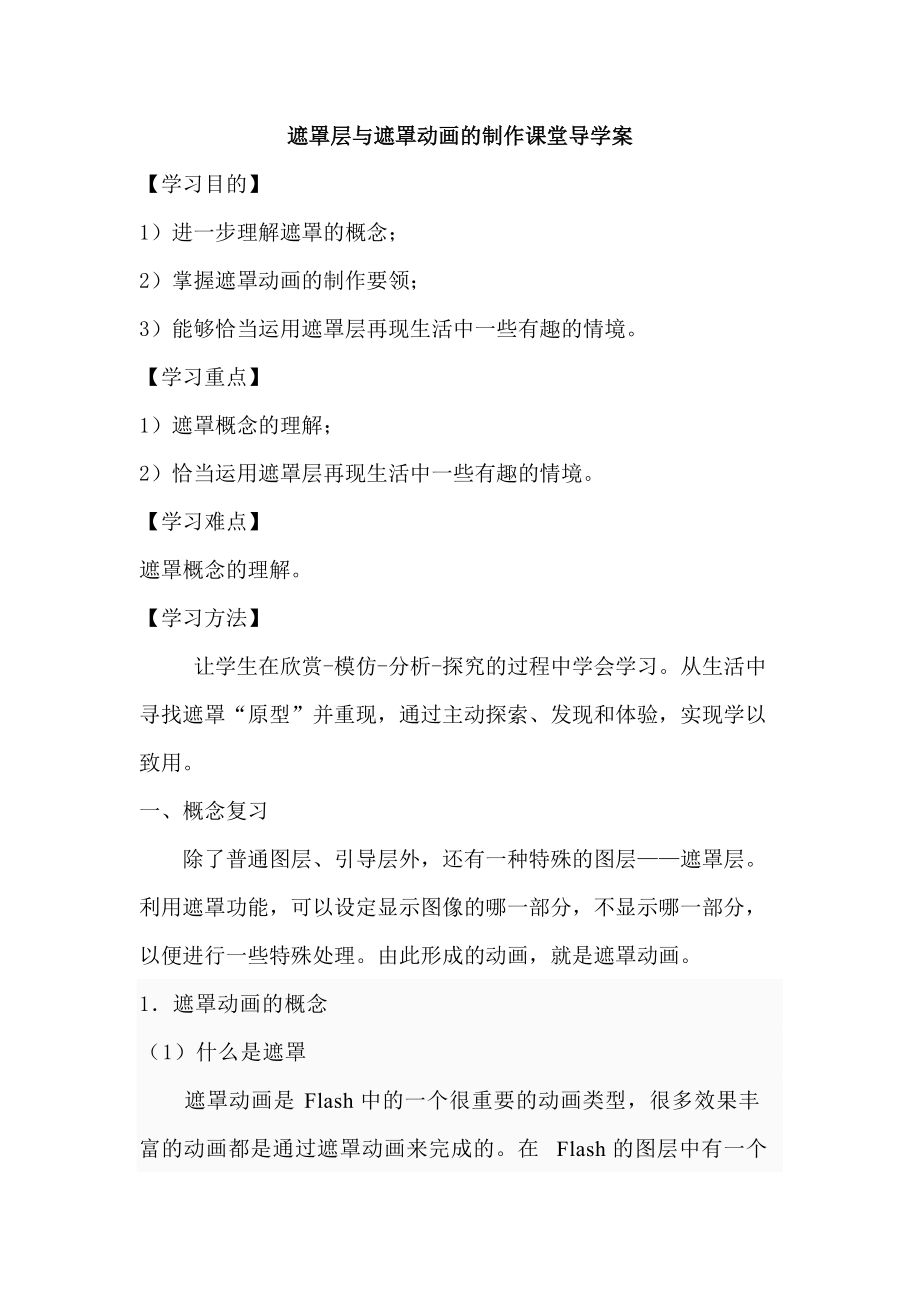


《遮罩层与遮罩动画的练习导学案》由会员分享,可在线阅读,更多相关《遮罩层与遮罩动画的练习导学案(8页珍藏版)》请在装配图网上搜索。
1、遮罩层与遮罩动画的制作课堂导学案【学习目的】1)进一步理解遮罩的概念;2)掌握遮罩动画的制作要领;3)能够恰当运用遮罩层再现生活中一些有趣的情境。【学习重点】1)遮罩概念的理解;2)恰当运用遮罩层再现生活中一些有趣的情境。【学习难点】遮罩概念的理解。【学习方法】让学生在欣赏-模仿-分析-探究的过程中学会学习。从生活中寻找遮罩“原型”并重现,通过主动探索、发现和体验,实现学以致用。一、概念复习除了普通图层、引导层外,还有一种特殊的图层遮罩层。利用遮罩功能,可以设定显示图像的哪一部分,不显示哪一部分,以便进行一些特殊处理。由此形成的动画,就是遮罩动画。1遮罩动画的概念(1)什么是遮罩遮罩动画是Fl
2、ash中的一个很重要的动画类型,很多效果丰富的动画都是通过遮罩动画来完成的。在Flash的图层中有一个遮罩图层类型,为了得到特殊的显示效果,可以在遮罩层上创建一个任意形状的“视窗”,遮罩层下方的对象可以通过该“视窗”显示出来,而“视窗”之外的对象将不会显示。 (2)遮罩有什么用在Flash动画中,“遮罩”主要有2种用途,一个作用是用在整个场景或一个特定区域,使场景外的对象或特定区域外的对象不可见,另一个作用是用来遮罩住某一元件的一部分,从而实现一些特殊的效果。 2创建遮罩的方法(1)创建遮罩在Flash中没有一个专门的按钮来创建遮罩层,遮罩层其实是由普通图层转化的。你只要在某个图层上单击右键,
3、在弹出菜单中选择【遮罩层】,使命令的左边出现一个小勾,该图层就会生成遮罩层,“层图标”就会从普通层图标变为遮罩层图标,系统会自动把遮罩层下面的一层关联为“被遮罩层”,在缩进的同时图标变为,如果你想关联更多层被遮罩,只要把这些层拖到被遮罩层下面就行了。 (2)构成遮罩和被遮罩层的元素遮罩层中的图形对象在播放时是看不到的,遮罩层中的内容可以是按钮、影片剪辑、图形、位图、文字等,但不能使用线条,如果一定要用线条,可以将线条转化为“填充”。 被遮罩层中的对象只能透过遮罩层中的对象被看到。在被遮罩层,可以使用按钮,影片剪辑,图形,位图,文字,线条。 (3)遮罩中可以使用的动画形式可以在遮罩层、被遮罩层中
4、分别或同时使用形状补间动画、动作补间动画、引导线动画等动画手段,从而使遮罩动画变成一个可以施展无限想象力的创作空间。 3应用遮罩时的技巧1、遮罩层的基本原理是:能够透过该图层中的对象看到“被遮罩层”中的对象及其属性(包括它们的变形效果),但是遮罩层中的对象中的许多属性如渐变色、透明度、颜色和线条样式等却是被忽略的。比如,我们不能通过遮罩层的渐变色来实现被遮罩层的渐变色变化。 2、要在场景中显示遮罩效果,可以锁定遮罩层和被遮罩层。 3、可以用“Actions”动作语句建立遮罩,但这种情况下只能有一个“被遮罩层”,同时,不能设置_Alpha属性。 4、不能用一个遮罩层试图遮蔽另一个遮罩层。 5、遮
5、罩可以应用在gif动画上。 6、在制作过程中,遮罩层经常挡住下层的元件,影响视线,无法编辑,可以按下遮罩层时间轴面板的显示图层轮廓按钮,使之变成,使遮罩层只显示边框形状,在种情况下,你还可以拖动边框调整遮罩图形的外形和位置。 7、在被遮罩层中不能放置动态文本。遮罩动画实例制作 【地球自转动画制作】制作步骤如下:1、新建文档,设置背景为黑色。执行菜单【文件】-【导入】-【导入到舞台】命令,导入一张“地图.png”图片。2、新建一层“图层2”,利用椭圆工具绘制一个不带边线的圆,圆的直径大小和图片的高度一致。利用混色器对圆进行填充,可以使用线性填充。填充色为水蓝色。如图3、新建一个图层,图层3,点击
6、图层2第一帧进行复制,然后在图层3第一帧处进行粘贴帧。这时候图层2和图层3的内容是一样的。然后可以将图层2或者图层3移动到图层1的下面。图层如下:4、选择地图层,也就是中间一层,在第100帧的地方插入关键帧,其他两层在第100帧处插入帧。利用键盘上的左右键将地图进行移动,第一帧,地图的右边缘和球体对齐,第100帧,地图的左边缘与球体的左边对齐。如图: 5.在中间一层,也就是地图层上创建补间动画。在最上面一层上点击鼠标右键选择【遮罩层】。测试动画效果。mtv字幕制作制作步骤:1. 新建一个flash文档,修改舞台背景为黑色。利用文本工具在第一层的第一帧处输入歌词文字“宁静的夏天,天空中繁星点点”
7、。设置字体的大小,颜色,位置如图所示:2. 点击鼠标右键复制第一层第一帧,然后新建一个图层2,在图层2的第一帧处点击鼠标右键粘贴帧。锁定图层1,调整图层2第一帧的文字颜色为绿色。注意位置和大小不能动。在第一层和第二层的第50帧处插入帧对画面进行延续。3. 新建一个图层3,修改名称为遮罩。在第三层的第一帧处,利用矩形工具,不要边线绘制一个小矩形,位置放在文字的左边。如图4. 在第三层第20帧的地方插入关键帧,利用任意变形工具调整矩形的大小到刚好将第一行文字完全覆盖。选中第三层第一帧到第20帧之间任意一帧,打开属性面板,选择【形状】补间。在第21帧处插入关键帧,利用矩形工具在第二行文字的左边绘制一个无边框矩形。如图:5、在第50帧的地方插入关键帧,调整矩形的大小到刚好盖住文字。在第21帧到第50帧创建形状补间动画。6、在第三层上点击鼠标右键,选择【遮罩层】,将第三层转变为遮罩层。7、测试动画。【课堂小结】本节课主要讲解如何利用Flash中的遮罩来制作动画。通过这节课的学习,同学要掌握以下的几个概念:1要产生遮罩,至少要有两层:遮罩层和被遮罩层。2遮罩层决定看到的形状,被遮罩层决定看到的内容。即用遮罩层的可显示区域(即通透区)来显示被遮罩层的内容。3遮罩层与被遮罩层的设置及取消方法。
- 温馨提示:
1: 本站所有资源如无特殊说明,都需要本地电脑安装OFFICE2007和PDF阅读器。图纸软件为CAD,CAXA,PROE,UG,SolidWorks等.压缩文件请下载最新的WinRAR软件解压。
2: 本站的文档不包含任何第三方提供的附件图纸等,如果需要附件,请联系上传者。文件的所有权益归上传用户所有。
3.本站RAR压缩包中若带图纸,网页内容里面会有图纸预览,若没有图纸预览就没有图纸。
4. 未经权益所有人同意不得将文件中的内容挪作商业或盈利用途。
5. 装配图网仅提供信息存储空间,仅对用户上传内容的表现方式做保护处理,对用户上传分享的文档内容本身不做任何修改或编辑,并不能对任何下载内容负责。
6. 下载文件中如有侵权或不适当内容,请与我们联系,我们立即纠正。
7. 本站不保证下载资源的准确性、安全性和完整性, 同时也不承担用户因使用这些下载资源对自己和他人造成任何形式的伤害或损失。
